Ověření uživatele omezuje použití přístroje pouze pro
registrované uživatele. Je možné určit funkce, které smí každý uživatel
používat, a tím přístroj přizpůsobit pro plnění potřeb daného pracoviště.
Když administrátor přístroje zaktivoval ověření uživatele,
musí se každý uživatel přihlásit pro použití přístroje. Existují různé
typy ověření uživatele, a každý typ disponuje jinou přihlašovací
metodou.
Další informace najdete v popisu přihlašovacích metod.
OVĚŘOVÁNÍ PODLE ČÍSLA UŽIVATELE
OVĚŘOVÁNÍ PODLE PŘIHLAŠOVACÍHO JMÉNA / HESLA
RYCHLÉ OVĚŘOVÁNÍ
Nastavení, která jsou vyžadována pro ověření uživatele, naleznete
v části KONTROLA UŽIVATELE.
Následující postup se používá
pro přihlášení pomocí čísla uživatele, které jste dostali od administrátora
přístroje.
Při spuštění přístroje se zobrazí obrazovka přihlášení.
Při ovládání pomocí čísla uživatele
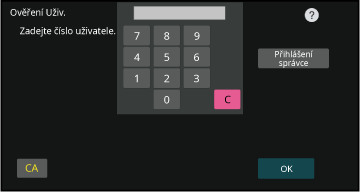
Zadejte své číslo uživatele (5 až 8 číslic) pomocí číselných kláves.
Každá zadaná číslice se zobrazí jako " ".
".Klepněte na tlačítko [OK].
Pokud je zadané číslo uživatele ověřeno, zobrazí se počet zbývajících stran, které může uživatel kopírovat nebo skenovat.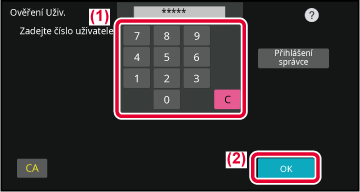
Pokud jste s používáním zařízení skončili a chcete se odhlásit, klepněte na tlačítko [Odhlásit].
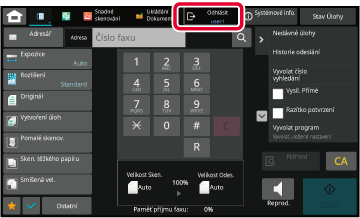
Tato metoda umožňuje uživatelům přihlášení
pomocí přihlašovacího jména a hesla, které dostali od administrátora přístroje
nebo administrátora serveru LDAP.
Při spuštění přístroje se zobrazí obrazovka přihlášení.
Při
kontrole podle přihlašovacího jména a hesla
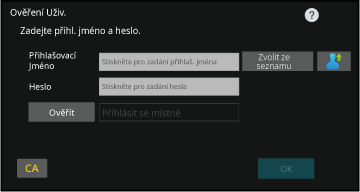
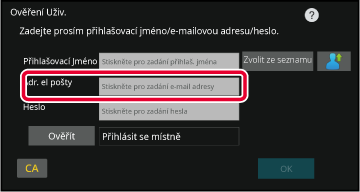
Zadejte přihlašovací jméno.
Zadávání pomocí softwarové klávesnice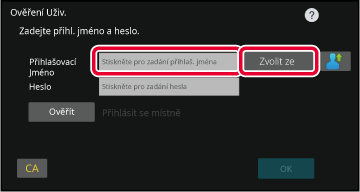
Zadání hesla.
Zadejte je na softwarové klávesnici. ". Po zadání položky klepněte na tlačítko
[OK].
". Po zadání položky klepněte na tlačítko
[OK].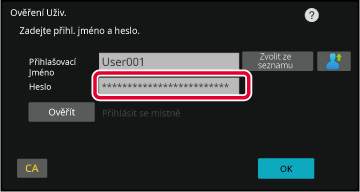
Klepněte na tlačítko [OK].
Pokud je zadané přihlašovací jméno a heslo ověřeno, zobrazí se počet zbývajících stran, které může uživatel kopírovat nebo skenovat.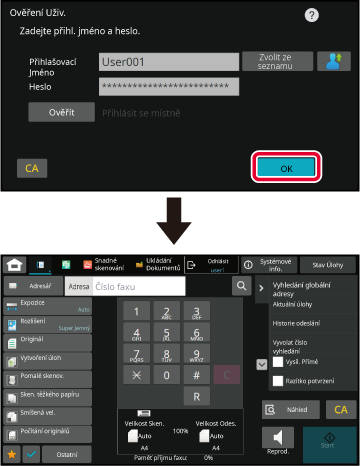
Pokud jste s používáním zařízení skončili a chcete se odhlásit, klepněte na tlačítko [Odhlásit].
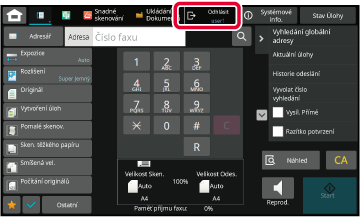
Při ovládání zařízení tato funkce umožňuje
snadné ověření klepnutím na předem nakonfigurovanou ikonu.
Při registraci uživatelů pomocí rychlého ověřování není
možné použít nastavení správy uživatelů ani nastavení webové stránky,
používané při registraci normálních uživatelů. Registrace se provádí
na přihlašovací stránce rychlého ověřování.
Na panelu akcí stiskněte [Přidat uživatele/ upravit registraci].
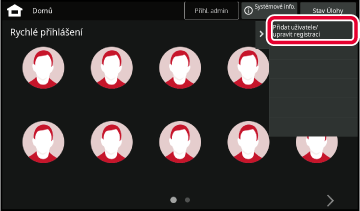
Klepněte na pozici, kterou chcete zaregistrovat.
Tím dojde k přepnutí na obrazovku registrace uživatele.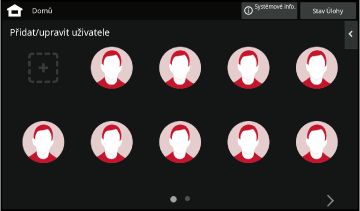
Zadejte údaje uživatele a klepněte na tlačítko [Registr.].
Zadejte ikonu uživatele a položky Přihlašovací Jméno, Emailová adresa, Heslo a Heslo (potvrzení). Klepnutím na položky je zaregistrujte a zadejte požadované údaje.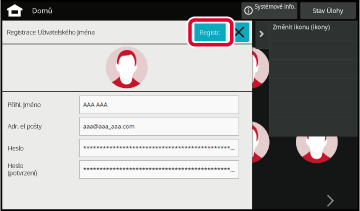
Klepněte na ikonu.
Pokud není heslo nastaveno, přihlášení se v tuto chvíli zavře.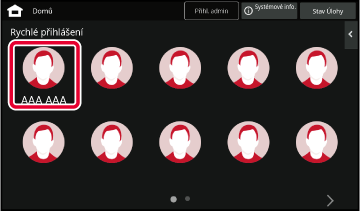
Pokud nastavujete heslo, zadejte je.
Heslo zadejte ze softwarové klávesnice.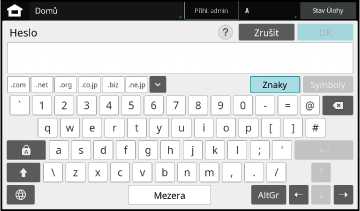
Pokud jste s používáním zařízení skončili a chcete se odhlásit, klepněte na tlačítko [Odhlásit].
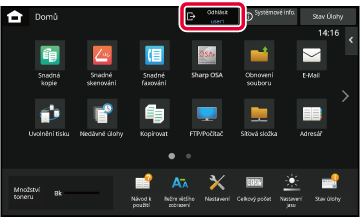
Version 05a / bp70m65_usr_05a_cs